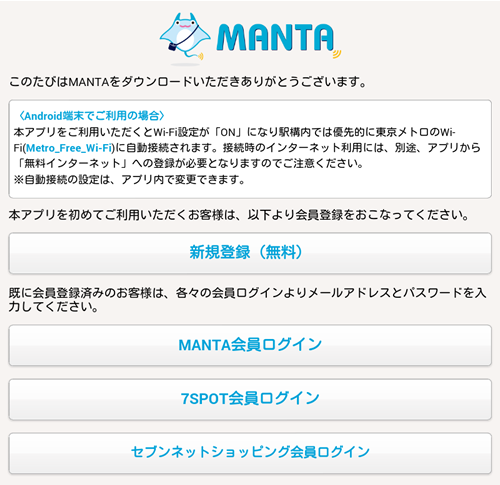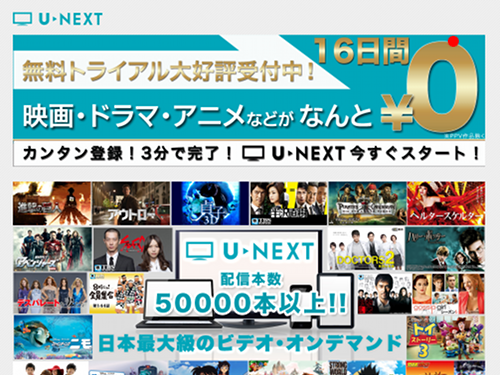東京メトロ内で1日5回、1回15分まで無料でWi-Fiが使える「MANTA」。
iPhoneとiPad、Androidに限定されており、アプリのインストールが必須となっていますが、東京メトロの中でWi-Fiが無料で使えるというのは大変便利です。
ところが、意外と周りで使っている人は少ないように思いますので、今回は「MANTA」について登録方法から使い方まで解説をします。
ユーザー登録方法
「MANTA」を利用するにはまずはユーザー登録が必要です。
最初に、上記Webサイトからアプリをダウンロードし、インストールします。
次に、Wi-Fiが繋がる所でアプリを起動すると初期画面が表示されますので、「新規登録(無料)」ボタンをクリックします
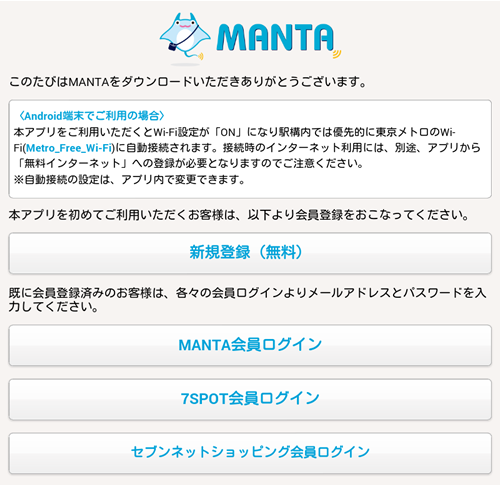
MANTA 初回起動画面
「会員情報登録」画面で、メールアドレス、パスワード、性別、年代、職業を入れ、 利用規約を読んで問題なければ 「利用規約に同意をする」にチェックを入れて、次に進むボタンをクリックします。
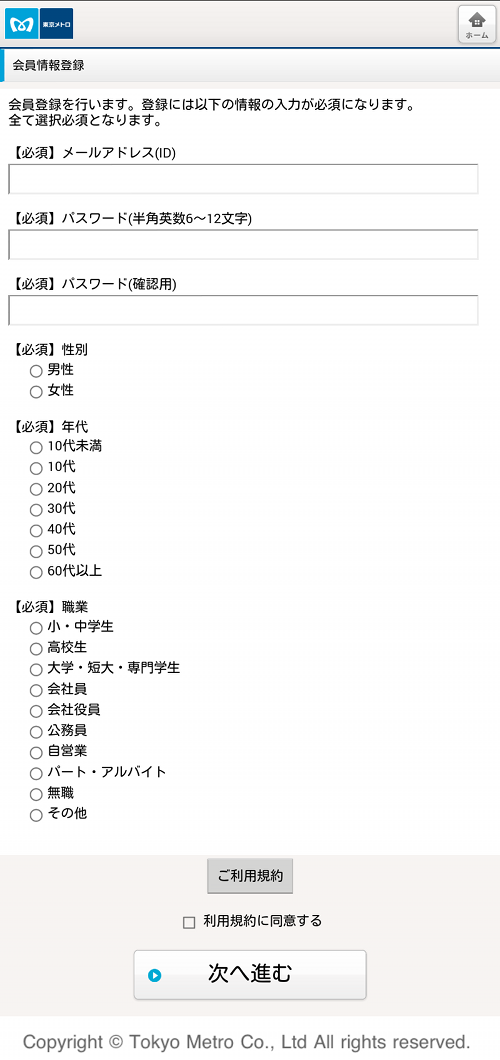
MANTA 会員情報登録画面

MANTA 利用規約
「登録内容確認」画面が表示されますので、問題なければ登録ボタンをクリックします。
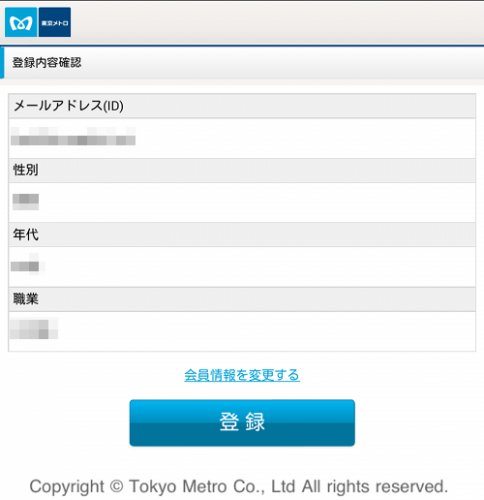
MANTA 登録内容確認画面
「登録完了」画面が表示され、登録は完了です。
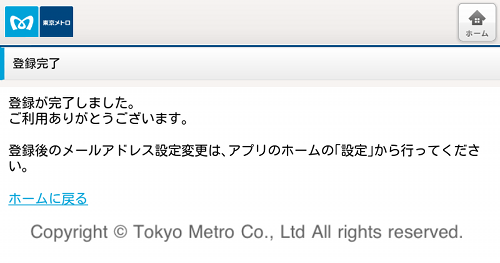
MANTA 登録完了画面
「ホームに戻る」リンクか、右上の「ホーム」ボタンを押すと初期画面が表示されますが、登録したメールアドレス、パスワードを入れる必要もなく、すぐにログイン状態で立ち上がります。
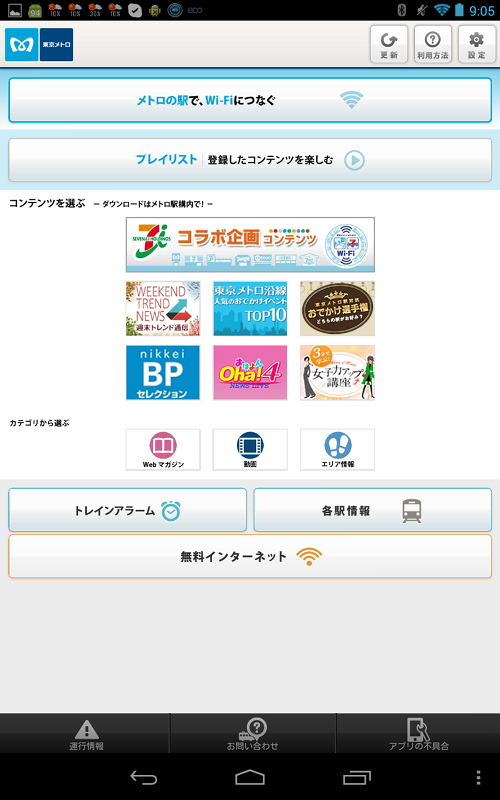
MANTA 起動画面
利用方法
東京メトロで、実際に使用する場合には次の手順で行います。
東京メトロの無線LANが入るエリアで、「MANTA」のアプリを立ち上げます。
そうすると、東京メトロの駅等で「Metro_Free_Wi-Fi」の電波をアプリ側で掴んでいる場合には以下の画面が表示されますので、
アプリの画面内にある「無料インターネット」のボタンを押します。
こちらの画面ですと、溜池山王駅の電波を掴んでいます。
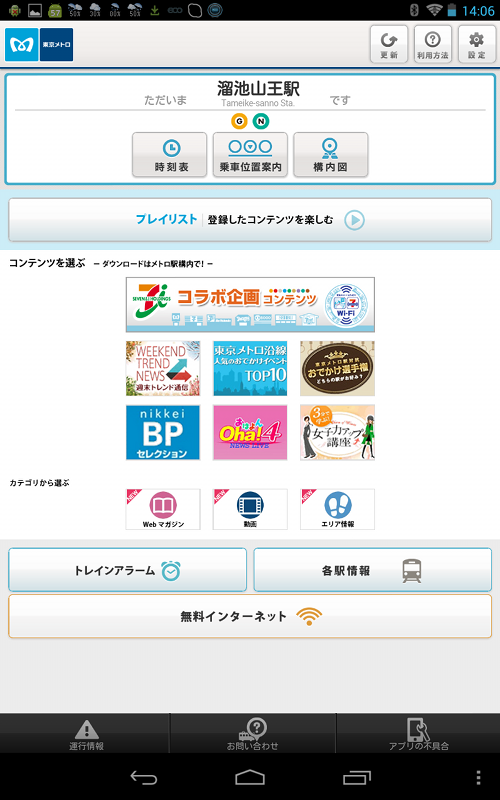
MANTA 電波受信時起動画面
表示された「警告 セキュリティレベルについて」の一番下にある「同意する」ボタンを押します。
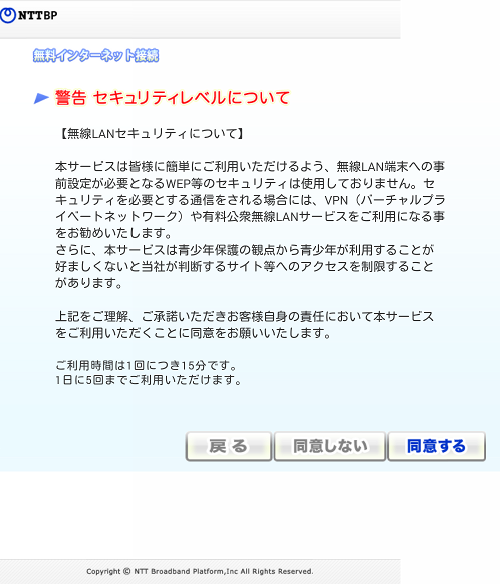
MANTA セキュリティレベル確認画面
インターネットに接続されると、Webブラウザが立ち上がり、東京メトロのホームページが表示されます。
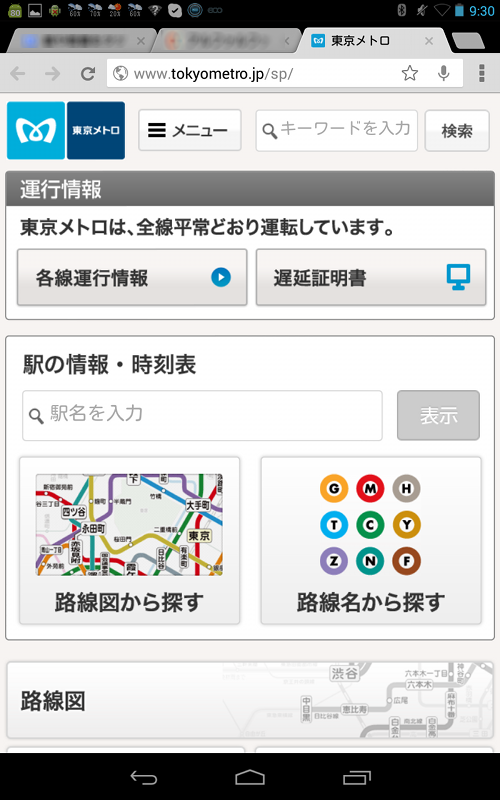
MANTA インターネット接続時画面
東京メトロの駅構内でしか利用できない
こちらのWi-Fiは、東京メトロ内とはいいつつも駅構内でしか使えませんので、電車がホームを出てしまうとWi-Fiは切れてしまい、駅と駅の間では利用できません。
また、駅の改札あたりまでは電波が飛んでいますが、地上に出る通路等では電波は入りません。
回線速度は速い
神田駅でスピードテストを行ってみると、 1回目の測定で下りが3.78Mbps、上りが11.07Mbps、2回目の測定で下りが5.25Mbps、上りが7.94Mbpsと毎回同じ速度が出るわけではないですが、十分な速度が出ています。
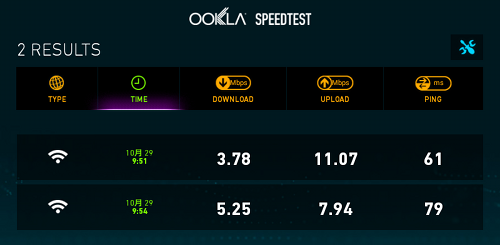
MANTA スピードテスト
このため、よっぽど大きなデータでない限り受信ができないということはないと思います。
実際、私はWebブラウジングをしながら裏でメールの受信を行っていますが、基本的に全てのメールが電車が駅にいる間に取得出来ています。
また、駅のホームで電車を待っている間であれば、YouTube等の動画を見ることも問題ありません。
電車でもインターネット接続が可能
私自身は、東京メトロに乗っている時に、以下のような使い方をしています。
- 東京メトロのエリアに入ったら「MANTA」のアプリを立ち上げておく
- 電車が駅構内に入って、無線の電波を端末が拾うのを待つ。
- 「Metro_Free_Wi-Fi」との接続が完了するのを待って「MANTA」の画面を開く。
- 「無料インターネット」のボタンを押す。
- 「警告 セキュリティレベルについて」画面が表示されたら「同意する」ボタンをすかさず押す。
- インターネットに接続されてWebブラウザが立ち上がり、東京メトロのホームページが開き始めたらすぐにページを閉じる。
- 予め複数タブで開いておいた、見たいWebサイトにアクセスする。
- 電車が駅を出るとWi-Fiが切れる。
上記の手順を繰り返し、駅に着くたびに「MANTA」でWi-Fiへの接続を繰り返しながらWebブラウジングを行っています。
このやり方だと接続の手間はかかるのですが、無線LANで接続する方が回線速度が速いため、スマートフォンやPocket Wi-Fiで接続するよりも高速でインターネット接続が可能になっています。
1日5回までという接続回数制限は、このように短時間の接続と切断を繰り返しているのには適用されていないようです。
何処でもWi-Fiを使ってインターネット接続ができるように
「MANTA」は、東京メトロの駅での接続に限定はされているものの、Wi-Fiの高速インターネット接続が無料で使えるのは大変便利です。
一点、注意すべき点としては、「MANTA」は2014年1月末(予定)まで実証実験であるので、来年1月末でサービスが終了する可能性はあります。
しかし、こういった公衆無線LANサービスが普及してきたことにより、メールチェックやこういったサービスが受けられないエリアでは、低額のデータ通信Simでの接続を行い、東京メトロのエリアでは「MANTA」、コンビニエンスストアでは以前ご紹介した「[サービス]ファミリーマートでフリーの公衆無線LANサービスが開始」、「[レビュー]ファミリーマートで無料Wi-Fiを使ってみた&スピードテスト」、「[レビュー]セブンスポット(7SPOT)で無料Wi-Fiを使ってみた&スピードテスト」、、他にもスターバックスの無料の公衆無線LAN等、という使い分けをすることで、高額な常時接続での回線は基本的には不要な時代になってきたという風に感じます。
東京メトロに乗られる方で、iPhoneやAndroidをお使いの方は、ぜひ一度「MANTA」を入れて使ってみてはいかがでしょうか?